Il comando cronologia in Linux viene utilizzato per visualizzare i comandi eseguiti in precedenza dal terminale. Mostrerà un elenco di comandi, con un 'id' accanto a ciascun comando.
[ Potrebbe piacerti anche:3 consigli utili su come utilizzare il comando della cronologia in Linux ]
Visualizza cronologia ultimi comandi Linux eseguiti
I comandi eseguiti storicamente sono archiviati in un file dedicato dalla shell di Linux.
$ history
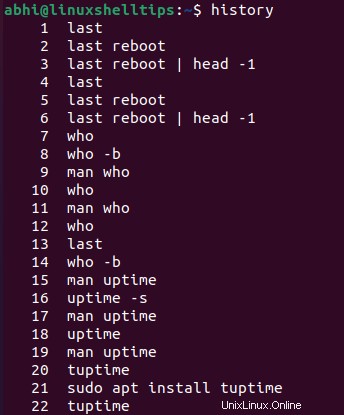
Imposta la data e l'ora della cronologia per ogni comando
Il comando cronologia memorizza anche la data e l'ora di esecuzione del comando, tuttavia, per impostazione predefinita, non mostra l'ora di esecuzione dei comandi passati.
Per fare la storia mostrare anche la data, dobbiamo impostare la variabile globale HISTTIMEFORMAT nella shell nel formato appropriato, che può essere fatto usando il comando export come segue:
$ export HISTTIMEFORMAT='%F %T' $ history
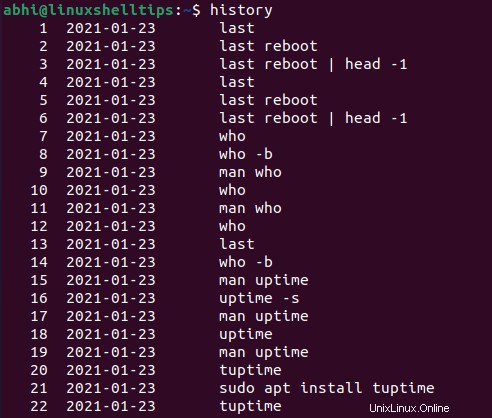
Visualizza la cronologia dei comandi Linux per data
Ora puoi reindirizzare l'output del comando della cronologia sopra a "grep ' per ottenere una cronologia dei comandi eseguiti in una data particolare.
$ history | grep '2021-01-25'
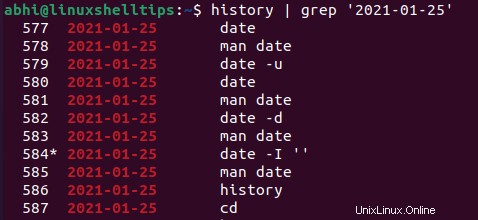
Allo stesso modo, puoi anche filtrare l'output per più date chiave.
$ history | grep -E '2021-01-25|2021-01-23'
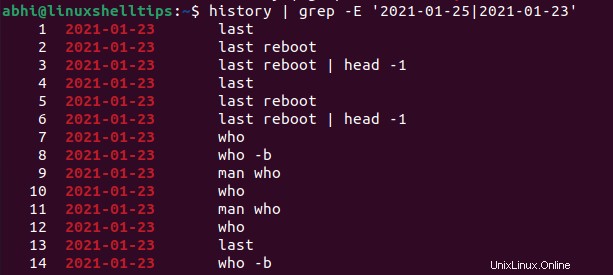
In questo modo, puoi specificare le date come modelli per l'ultimo 'N' giorni, o qualche altra combinazione di date, e quindi ottenere la cronologia dei comandi per tutte quelle date.
Ad esempio, per ottenere la cronologia dei comandi dall'ultima terza alla quinta data, puoi utilizzare:
$ history | grep -E '2021-01-23|2021-01-22|2021-01-21'
Ora, quando esportiamo la variabile "HISTTIMEFORMAT ‘ al profilo della shell dalla riga di comando, viene esportato solo per la sessione, cioè fino al momento in cui il terminale è in esecuzione, dopodiché la variabile viene rimossa dal profilo della shell.
Imposta in modo permanente la data e l'ora della cronologia per ogni comando
Per aggiungere permanentemente la variabile al profilo della shell, aggiungi l'istruzione export al file del tuo profilo della shell (ogni comando viene eseguito all'inizio di una shell).
Ad esempio, nel caso di "Bash ', esegui quanto segue per esportare la variabile in modo permanente.
$ export HISTTIMEFORMAT='%F %t' >> ~/.bash_profile
Se il file .bash_profile esiste, l'operatore '>> ‘ aggiungerà la dichiarazione di esportazione al file, altrimenti crea il file e scrive la dichiarazione.
Conclusione
In questo articolo abbiamo imparato come controllare il comando cronologia degli ultimi giorni in Linux. Per ulteriori informazioni sul comando cronologia , assicurati di controllare la sua pagina di manuale della riga di comando eseguendo:
$ man history
Grazie per la lettura e facci sapere le tue domande o pensieri nei commenti qui sotto!